《Word》怎么设置多级项目符号列表?相信不少用户对此不是特别了解,分享吧小编就为大家带来word2013设置多级项目符号列表方法介绍,一起来看看吧!
| Word相关攻略合集 | ||||
| 新建构建基块 | 怎么去除图片背景 | 更改脚注数字格式 | 怎么为文档加密 | 怎么添加背景图片 |
| doc转为html格式 | 怎么转为pdf格式 | 怎么设置默认模板 | 怎么加入拼音音调 | 怎么制作折叠标题 |
方法步骤
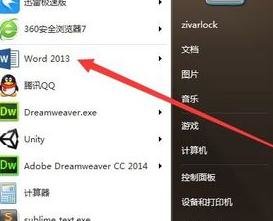
选择右侧的空白文档, 新建一 word 文档
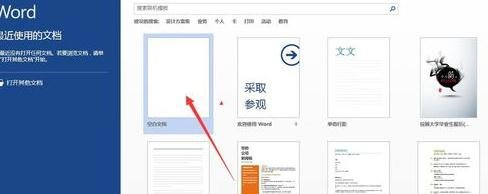
下图为已存在的文档
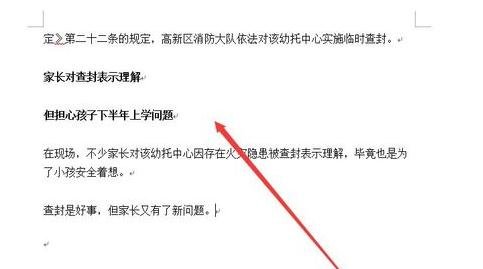
选择开始选项卡下的多级列表
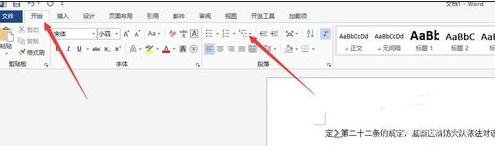
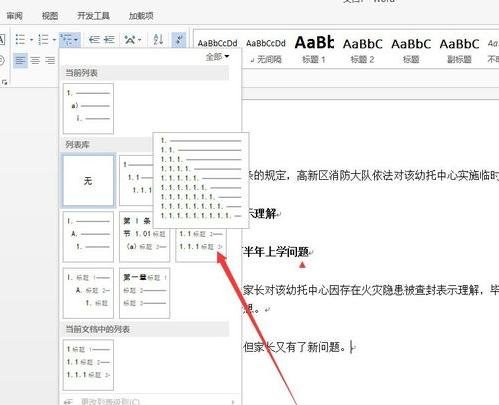
此时效果如图所示

选中中间两行

选择增加缩进量
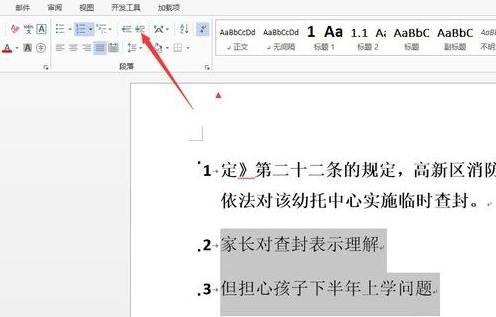
此时能看到列表已经变成 多级的了
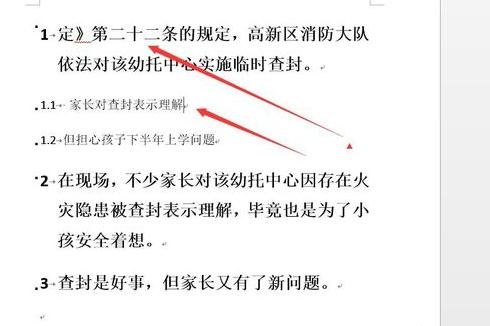
以上就是word2013设置多级项目符号列表方法介绍,想了解更多《word》教程,请关注分享吧下载站,每天为你带来最新消息!


















